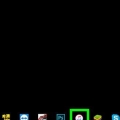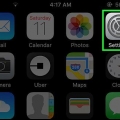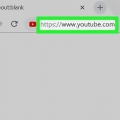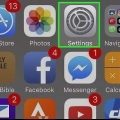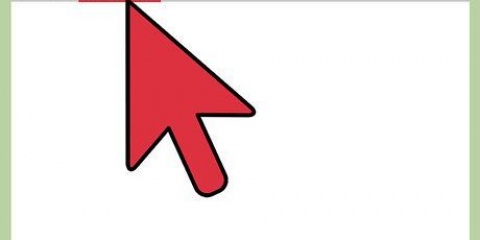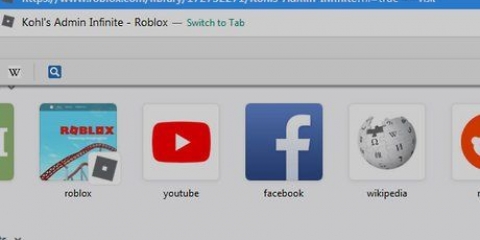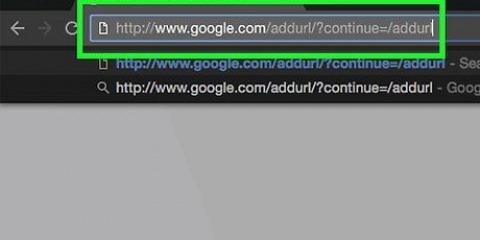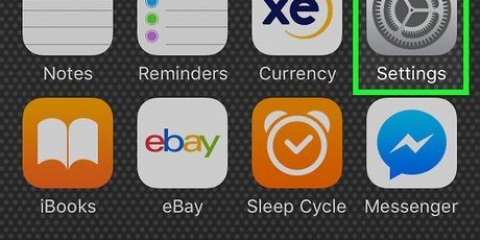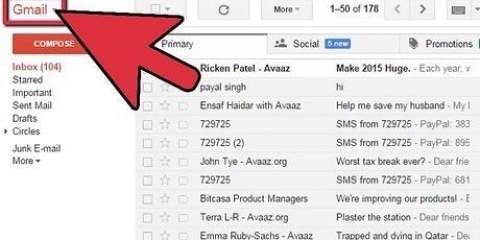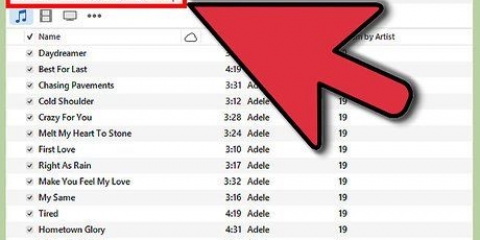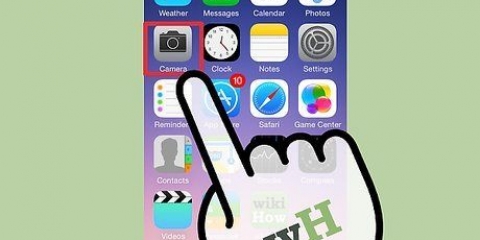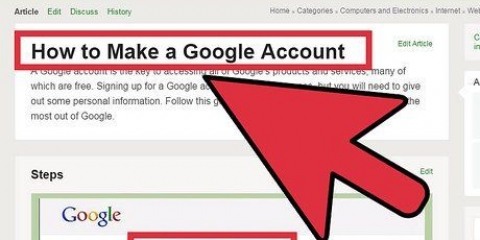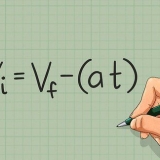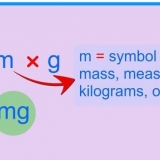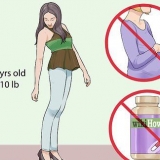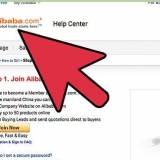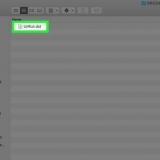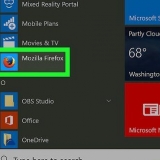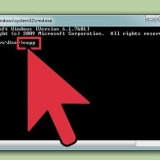Fügen sie ihrem gmail-konto ein konto hinzu
Das Hinzufügen eines neuen Kontos zu Ihrem Gmail hat viele Vorteile. Einer davon ist Bequemlichkeit. Wenn Sie beispielsweise getrennte Konten für Arbeit und Freizeit haben, können Sie diese kombinieren. Das bedeutet, dass Sie Ihr Arbeitskonto dann einsehen können, ohne sich an Ihren Feiertagen oder freien Tagen einloggen zu müssen. Das Hinzufügen eines Kontos zu Ihrem Gmail ist sehr ergonomisch und einfach durchzuführen. Darüber hinaus wird es Ihnen viel Frust ersparen, zwischen Konten zu wechseln.
Schritte

1. Melden Sie sich bei Google Mail an. Öffnen Sie einfach einen Browser auf Ihrem Computer und gehen Sie zu www.Google Mail.com, um die Website von Gmail zu besuchen. Melden Sie sich mit Ihrer Arbeits- oder Freizeit-E-Mail-Adresse und dem entsprechenden Passwort bei Ihrem Konto an, um in Ihren Posteingang bei Gmail zu gelangen.

2. Gehe zu den Einstellungen`. Suchen Sie in Ihrem Gmail-Posteingang nach dem Zahnradsymbol auf der rechten Seite des Bildschirms und klicken Sie darauf. Wenn das Dropdown-Menü angezeigt wird, wählen Sie „Einstellungen“ aus der Liste der Optionen, um fortzufahren.

3. Geben Sie Ihr Passwort erneut ein. Diese doppelte Überprüfung ist eine Sicherheitsmaßnahme für Ihr Konto, um sicherzustellen, dass Sie diese Änderungen vornehmen. Geben Sie Ihr Passwort ein, wenn Sie dazu aufgefordert werden, und klicken Sie auf "Anmelden", um fortzufahren.

4. Gehen Sie zu "Konten und Import".’ Nach der erneuten Anmeldung befinden Sie sich nicht mehr auf der vorherigen Einstellungsseite. Oben auf dieser neuen Seite sehen Sie jedoch verschiedene Kategorien von Einstellungen. Klicken Sie auf "Konten und Import" (die vierte Option), um neue Einstellungen zu öffnen.

5. Gehe durch die Einstellungen. Sobald die neue Liste der Einstellungen geladen wurde, sollten Sie ungefähr auf der Hälfte der Seite nach der Einstellung "Zugriff auf Ihr Konto zulassen" suchen.“ Es folgt der Link „Weiteres Konto hinzufügen“, den Sie anklicken müssen.

6. Neues Konto hinzufügen. Der neue Bildschirm, der als Ergebnis des vorherigen Schritts erscheint, fragt, welche E-Mail-Adresse Sie diesem bestimmten Konto hinzufügen möchten. Klicken Sie einfach auf das Feld und geben Sie die E-Mail-Adresse Ihres anderen Kontos ein. Sobald Sie dies getan haben, müssen Sie auf die Registerkarte `Nächster Schritt` klicken.

7. Überprüfe die eingegebene E-Mail-Adresse noch einmal. Nachdem Sie nur auf `Nächster Schritt` geklickt haben, wird im nächsten Fenster oben folgende Frage gestellt: `Sind Sie sicher??’ Dies dient lediglich dazu, sicherzustellen, dass die eingegebenen Informationen korrekt sind. Stellen Sie sicher, dass alles korrekt ist, bevor Sie auf "E-Mail senden, um Zugriff zu gewähren" klicken, da Sie sonst möglicherweise einer anderen Person Zugriff gewähren.

8. Bestätige die Zugabe. Nachdem Sie Ihr Freizeitkonto zu Ihrem Arbeitskonto hinzugefügt haben (oder umgekehrt), müssen Sie das Hinzufügen nur bestätigen, indem Sie sich bei Ihrem anderen Gmail-Konto (dem, das Sie hinzugefügt haben) anmelden. Wenn dies erledigt ist, suchen Sie in Ihrem Posteingang nach einer E-Mail mit einem Link zur Bestätigung Ihres Neuzugangs. Klicke auf diesen Link und du bist fertig.
Оцените, пожалуйста статью